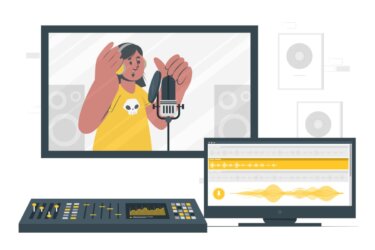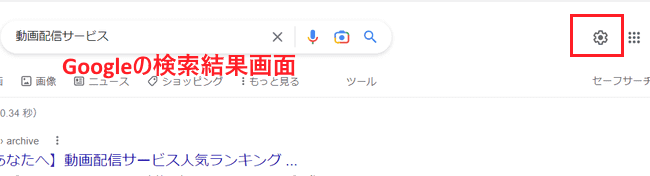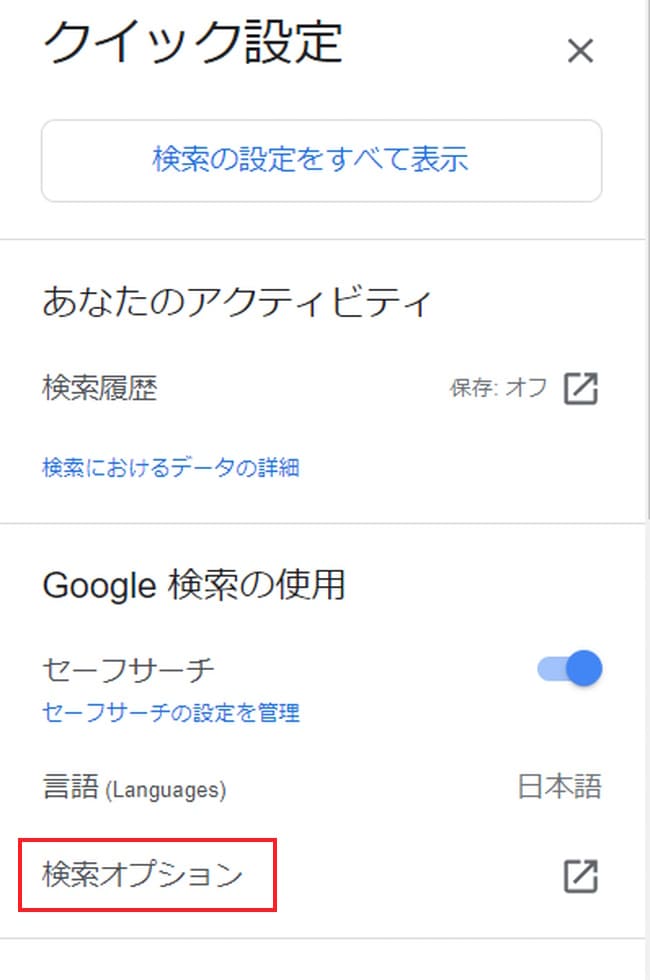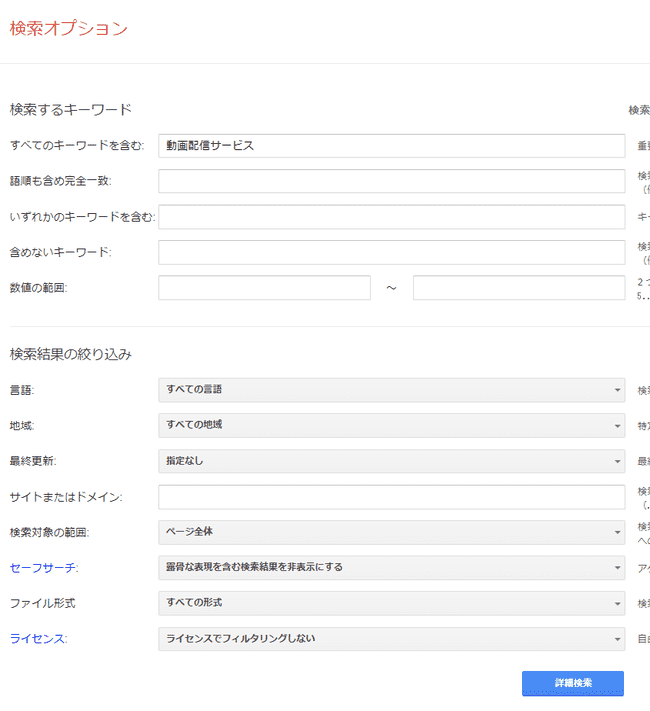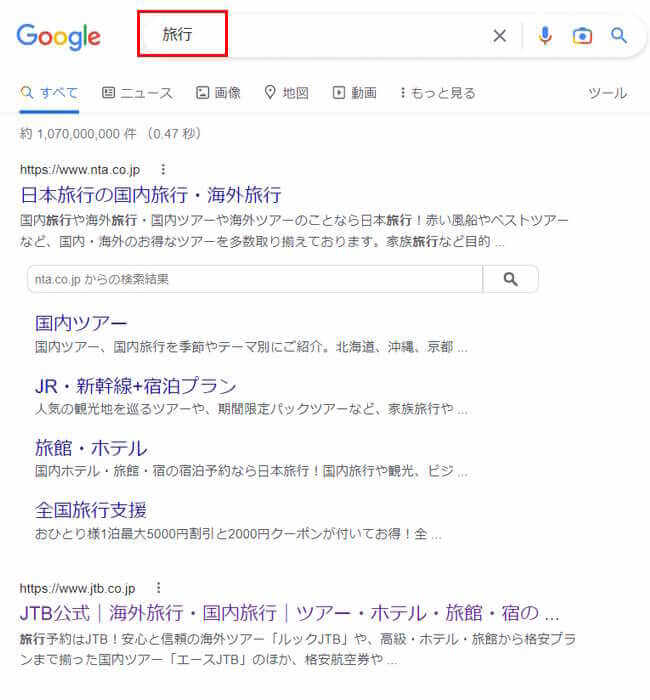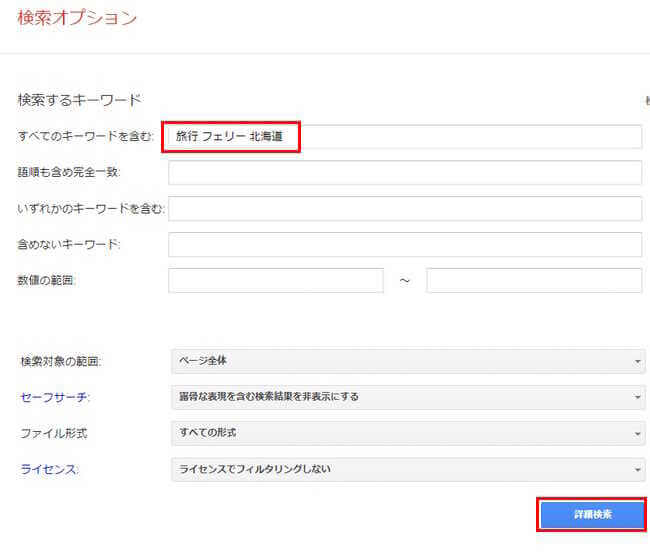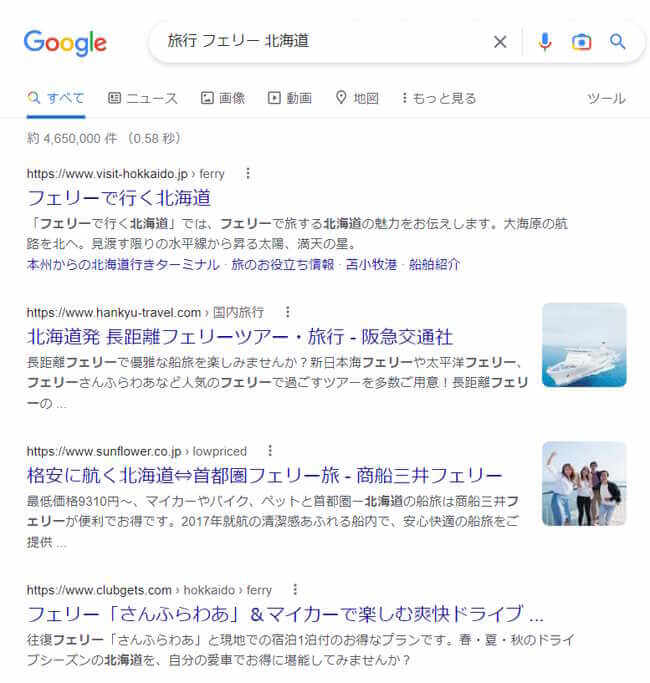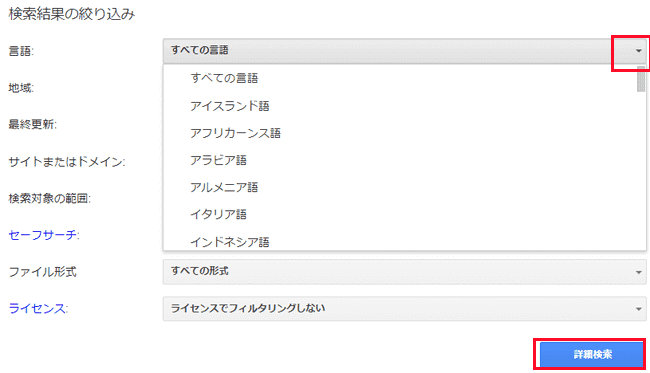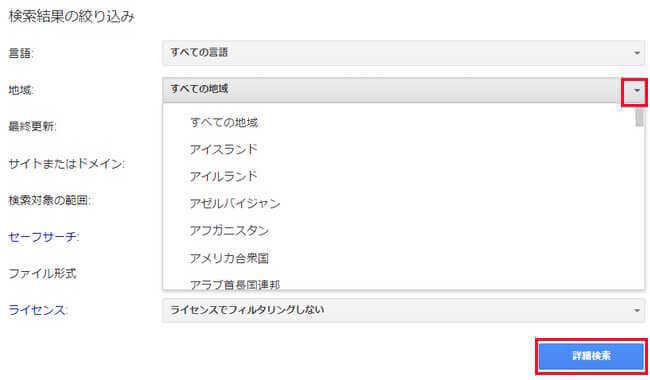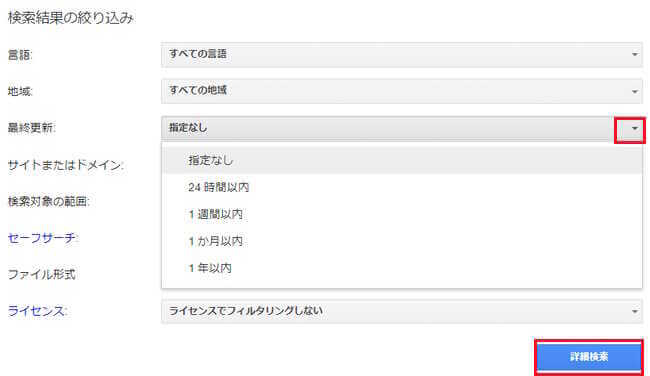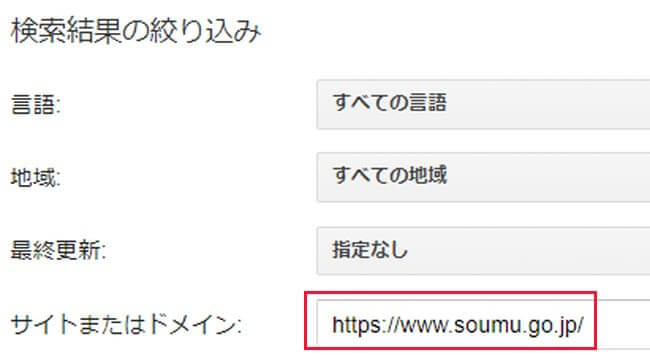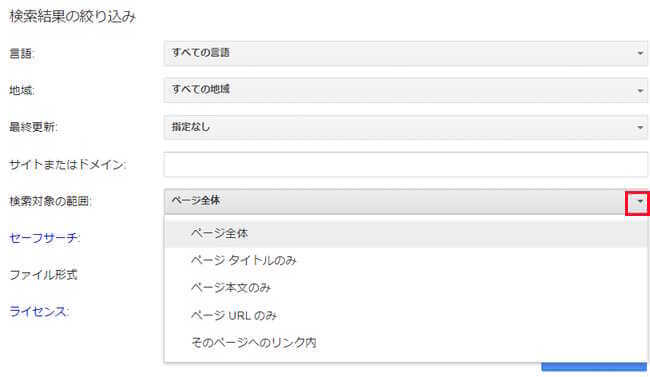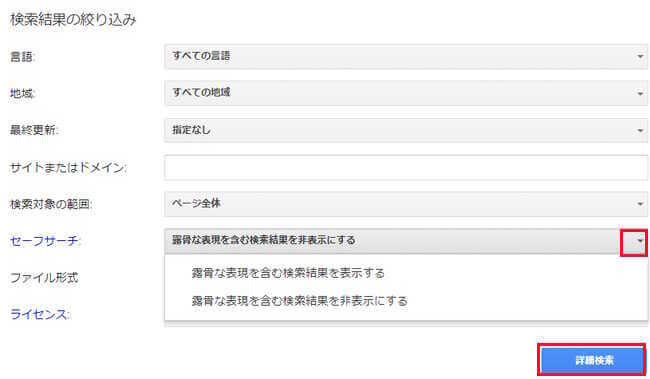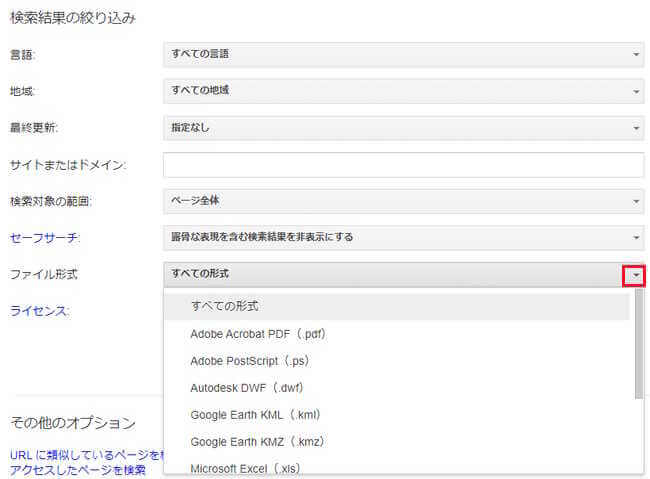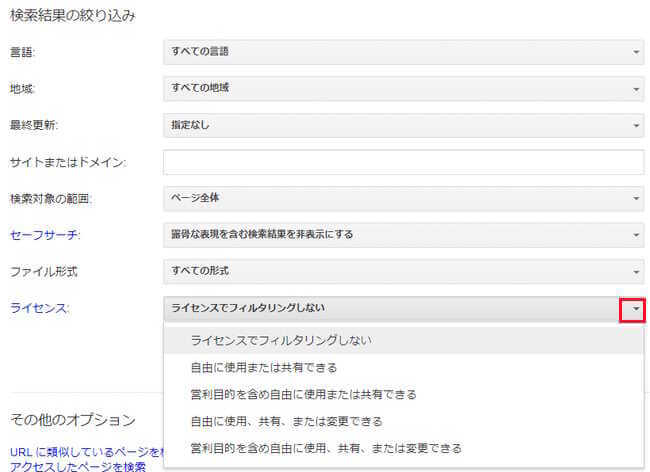更新履歴
2022年3月3日 関連記事のリンクを追加
2022年8月9日 記述内容の全面的見直し
検索エンジンからネット検索をしても目的のウェブページがヒットせず、似たような検索結果ばかりが表示される。こんな経験は誰にもあり、急いでいるときなどは気持ちもイライラするものです。
そんな時は検索方法にちょっと工夫をしましょう。ここではグーグル検索エンジンを例に「検索オプション」、「検索コマンド」を活用した検索方法について解説いたします。
Windowsの検索に関する記事については以下のリンクも合わせてご覧ください。
更新履歴 2022年8月7日 カテゴリーをパソコンからWindowsに変更 スマホ用サクラチェッカーの記述内容の一部を変更 今回はネット検索に関して、ちょっとした疑問や知りたいことについて、いくつかの例を挙げて解[…]
更新履歴2023年12月11日:記述内容追加2022年11月3日:引用元追加2022年8月8日:世界と日本の検索エンジンシェアのデータを修正2022年3月3日:関連記事のリンクを追加 仕事や趣味あるいは何か疑問に感じたことなどの情報[…]
1 検索オプションを活用して検索
検索オプションを使用することで複雑な検索を行え、検索結果も絞り込むこともできます。
1-1 検索オプションを開く方法
検索オプションはグーグルのトップページから開く方法と、検索結果の画面から開く方法の2つあります。
グーグルトップページから開く
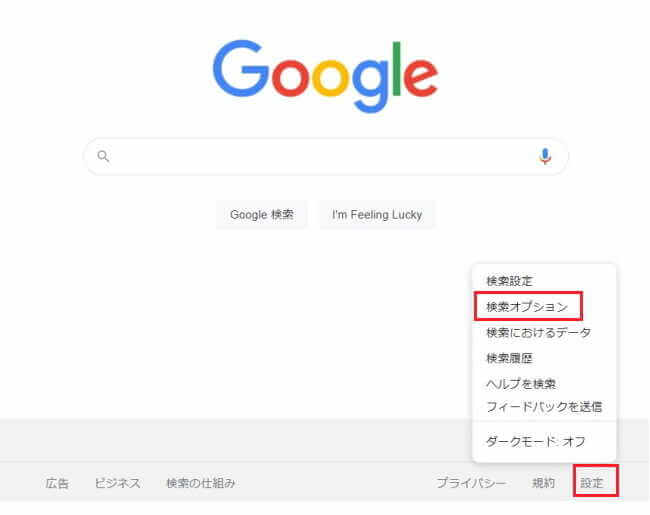
検索結果の画面から開く
- 検索結果画面の右上「クイック設定(歯車アイコン)」をクリックします。

- 「検索オプション」をクリックします。

- 検索オプション画面が表示されます。

1-2 検索クエリを使用する
検索オプション画面は以下のように「検索するキーワード」と「検索結果の絞り込み」の2項目あります。
この画面で「検索クエリ」を入力します。「検索クエリ」の意味は、検索の語句やキーワードと捉えて下さい。
「検索するキーワード」を使う
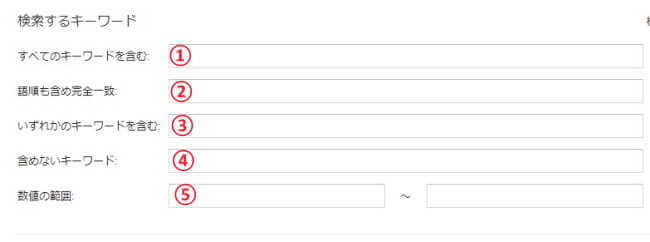
- 「すべてのキーワードを含む」
検索したい語句や重要なキーワードなどを入力します。
ここに入力したすべての語句が検索結果に反映されます。 - 「語順も含め完全一致」
ここに入力した1つの単語やフレーズと完全に一致する語句が検索結果に反映されます。
例えばキーワードと完全に一致するウエブサイトを探すときに入力したりします。 - 「いずれかのキーワードを含む」
ここに入力した単語やキーワードのうち少なくとも1つが検索結果に反映されます。 - 「含めないキーワード」
検索から除外したい単語やキーワードを入力します。 - 「数値の範囲」
ここに入力した2つの数値の間の数値が検索結果に反映されます。
* 基本となる検索は、「すべてのキーワードを含む」欄に何らかの適切な単語やキーワードを入力することです。
以下に検索の一例をご紹介いたします。
- Googleの検索ボックスに一例として、キーワードの「旅行」を入力して検索すると、以下のような検索結果が表示されます。

- 表示されている検索結果画面から、右上「クイック設定(歯車アイコン)」をクリックして、「検索オプション」を表示します。
「すべてのキーワードを含む」欄に一例として「旅行 フェリー 北海道」を入力し、画面下の「詳細検索」をクリックします。
- 検索結果が表示されます。
自分が望む検索結果が絞られて表示されます。
「検索結果の絞り込み」を使う
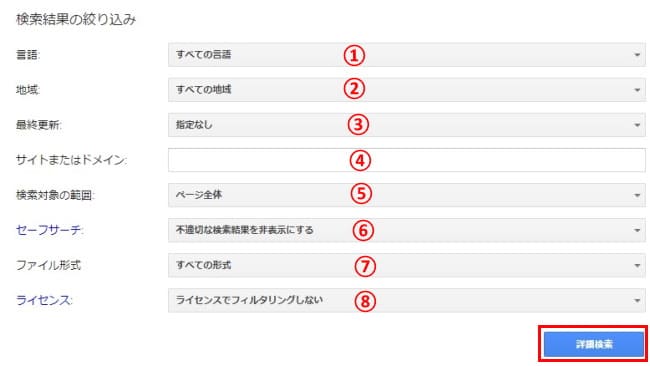
上記の項目①~⑧までの内容は以下のとおりです。
- 検索したいページの言語を右端の「▼」をクリックして選択します。(この操作は以下の項目にも共通です。)

- 検索対象の国を選択します。

- 最終更新日時を、指定なし、24時間以内、1週間以内、1ヶ月以内、1年以内のいずれかを選択します。

- 検索範囲として特定のサイトやドメインを指定できます。
例えばウェブサイトや公的機関などの情報に限定したい場合、そのドメインやサイト名などを入力します。
- 検索対象として、ページ全体、ページ タイトル、ページ本文、URL、目的のページへのリンクのいずれかを選択します。

- 不適切な検索結果(アダルト コンテンツ)を表示したり非表示にできます。

- 検索対象のファイル形式を選択します。
例えばPDF形式などファイル名を指定して検索するときに入力する。
- 検索対象として自由に使用や共有できるページを選択できます。

2 検索コマンドの活用
グーグル検索コマンドには「演算子検索」と「特別構文検索」の2種類があります。
演算子検索は複数のキーワードの間にスペースを入れて検索する「AND検索」や「OR検索」などが代表的な演算子です。
「演算子検索」については以下の記事を参考にしてください。
更新履歴2023年12月11日:記述内容追加2022年11月3日:引用元追加2022年8月8日:世界と日本の検索エンジンシェアのデータを修正2022年3月3日:関連記事のリンクを追加 仕事や趣味あるいは何か疑問に感じたことなどの情報[…]
2-1 特別構文検索について
特別構文検索は、指定したキーワードと似たジャンルのサイトを検索する「related:」や、特定サイトに限定して検索する「site:」などが便利で重宝します。「演算子検索」も含めるとコマンドの種類は多くあるので、使いながら覚えていきましょう。
| 特別構文種類 | 使 用 用 途 | 使 用 例 |
| site: | 特定のサイトを指定して検索する | site:gnavi.co.jp 新宿 |
| before: | 目的の年月日より前に更新されたウェブサイトを検索する | before:1990 MLB |
| after: | 目的の年月日より後に更新されたウェブサイトを検索する | after:2020/08/01 ダルビッシュ・有 |
| rerated: | 目的のキーワードに近いジャンルのウェブサイトを検索する | rerated:jalan.net |
| location: | 場所を指定してキーワードを探す | location:札幌 ジンギスカン |
| filetype: | キーワードに関連する特定のファイル形式の情報を検索する | filetype:pdf sony 有機EL |
| define: | キーワードの意味などを解説しているウェブサイトを検索する | define:authentication define:普遍的 |
| cache: | グーグルに保存されているキャッシュを検索する | cache:(なくなったウェブサイトのURL) |
| intext: allintext: | 指定したキーワードが本文の中に含まれているWEBページを検索する | allintext:動画配信 |
| inurl: allinurl: | ウェブサイトの本文とタイトルは除外して、URL内だけを対象に検索する | allinurl:oldnote |
| intitle: allintitle: | 記事タイトル内にキーワードが含まれている検索結果を表示する | allintitle:パソコン 遅い |
| inanchor: allinanchor: | リンクのテキストに指定のキーワードが含まれているWebページを検索する | allinanchor:週刊アスキー |
| link: | 指定したURLが貼り付けられているウェブサイトを検索する | link:https://weekly.ascii.jp |
| weather: | 指定した場所の天気を表示する | weather:東京都 |
| map: | 指定した住所や地名を地図サービスに限定して検索する | map:大阪市浪速区 |
グーグルのネット検索方法の中から「検索オプション」と「検索コマンド」について解説いたしました。これらのテクニックを使えば、検索結果をかなり絞り込めると思います。どうぞお役立てください。